Come nascondere un utente
Non sei il solo a usare il PC o lo smartphone/tablet che hai in casa — lo utilizzano anche altri membri della famiglia — e ti piacerebbe tanto creare un account “segreto” da attivare e disattivare all’occorrenza, mediante il quale lavorare (o anche divertirti) mantenendo il massimo livello di privacy? Vorresti magari, invece, “blindare” il tuo profilo? Qualunque sia il tuo obiettivo, direi che sei approdato nel posto giusto.
Nei capitoli che seguono mi appresto, infatti, a spiegarti come nascondere un utente. Non importa la piattaforma da cui hai intenzione di procedere, che si tratti di Windows, macOS, Android o iOS/iPadOS, visto che ci sarà modo di scendere nel dettaglio di tutto quel che c’è da sapere sui singoli sistemi operativi. Al giorno d’oggi, d’altronde, le opzioni di privacy non mancano di certo.
Per scoprirle, dedica un po’ del tuo tempo libero alle rapide indicazioni presenti qui sotto, che ti guideranno verso il raggiungimento del tuo obiettivo e il conseguente ottenimento di ulteriore privacy. Detto questo, a me non resta altro da fare, se non augurarti buona lettura!
Indice
- Come nascondere un utente in Windows
- Come nascondere un utente su Mac
- Come nascondere un utente su smartphone e tablet
Come nascondere un utente in Windows
Visto che ti stai chiedendo come nascondere un utente, ritengo sia giusto partire dal mondo PC e più precisamente dalle questioni relative al sistema operativo Windows. Quest’ultimo mette infatti a disposizione un ampio numero di opzioni che potresti reputare interessanti.
Metodo standard
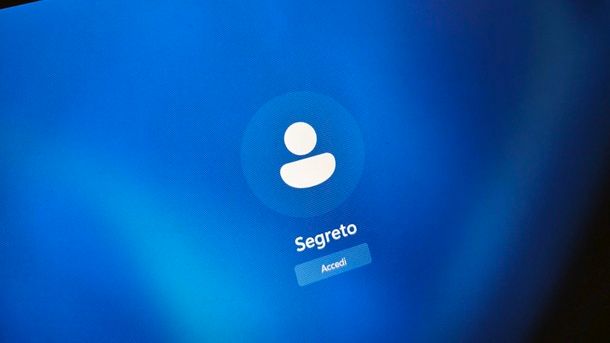
Non posso che iniziare dalla procedura standard per nascondere un utente su Windows. Il primo passo che devi compiere è accedere al sistema con un account da amministratore e scoprire qual è il nome reale dell’account che desideri nascondere (che potrebbe differire da quello visualizzato nella schermata di login del sistema operativo).
Richiama, quindi, il pannello Esegui premendo la combinazione di tasti Win+R sulla tastiera del tuo PC e dai il comando netplwiz all’interno di quest’ultimo (seguito dalla pressione del tasto Invio). Nella finestra che compare a schermo, fai doppio clic sul nome dell’account utente che desideri nascondere e controlla il campo Nome utente nel riquadro che si apre: quello è il vero nome utente dell’account.
Se non disponi ancora di un profilo “segreto” sul tuo computer, ti basta premere sul pulsante Aggiungi e seguire le indicazioni che compaiono a schermo per crearlo (potrebbe esserti richiesto inizialmente di accedere con un account Microsoft, ma in realtà c’è anche un’apposita opzione per procedere senza). In alternativa, su Windows 11, puoi procedere eventualmente alla creazione dell’account secondario a partire dal percorso Impostazioni > Account, selezionando la scheda Altri utenti, premendo sul pulsante Aggiungi account e seguendo le indicazioni che compaiono a schermo.
Ti ricordo che puoi verificare che un account locale sia stato creato correttamente aprendo il menu Start e premendo sul riquadro del profilo in basso a sinistra, selezionando poi la voce Disconnetti. In questo modo, noterai la presenza dell’account selezionabile dalla schermata di login di Windows. In ogni caso, una volta che conosci il nome dell’account che vuoi nascondere nel computer, potrai passare per il Prompt dei comandi.
Sarà, infatti, tramite quest’ultimo che potrai dare il comando per nascondere l’account utente di tuo interesse dalla schermata di accesso di Windows, così che solo chi è a conoscenza della sua esistenza, ovvero tu in questo caso, possa accedervi (attivandolo o disattivandolo all’occorrenza). Il Prompt dei comandi va aperto come amministratore, quindi fai clic sul pulsante Start (l’icona della bandierina collocata in basso), cerca cmd nel menu che compare sullo schermo, fai clic destro sul primo risultato della ricerca e seleziona la voce Esegui come amministratore, dando poi conferma premendo sul pulsante Sì.
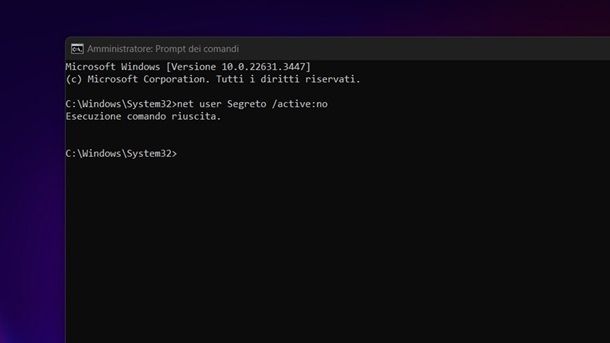
Nella finestra che compare a schermo, digita il comando net user [nome account] /active:no (inserendo, ovviamente, il nome dell’account da nascondere che hai ottenuto in precedenza: mi raccomando, non nascondere l’account da amministratore, ma quello secondario di base creato ad hoc per l’occasione) e dai Invio. Perfetto, adesso l’account da te indicato nel comando verrà nascosto dalla schermata di login di Windows (ma anche recandoti, ad esempio, nel percorso Impostazioni > Account noterai che non più visibile: certo, qualche “residuo” rimarrà, ma nulla in grado di essere accessibile ai meno esperti in ambito tecnico).
Ti chiederai, dunque, a questo punto, come fare per accedere poi al profilo quando ne avrai bisogno. Semplice: all’occorrenza, una volta entrato nell’account amministratore, ti basterà avviare il Prompt dei comandi (sempre come amministratore, dunque nelle modalità illustrate in precedenza), digitare il comando net user [nome account] /active:yes, dare Invio e Puoi dunque effettuare una disconnessione, così da vedere comparire il profilo coinvolto. Ti basterà in seguito disattivarlo quando non ne avrai più bisogno.
Mi raccomando, come già detto: non nascondere il tuo account da amministratore o dovrai affrontare una procedura abbastanza noiosa per riattivarlo. In una situazione del genere, dovesti infatti accedere a Windows con un account standard, dare il comando runas /user:[nome utente] cmd (dove andrebbe messo il nome dell’account da ripristinare), digitare netplwiz nel Prompt dei comandi e dare Invio. Successivamente, dovresti trasformare l’account attualmente in uso in un profilo da amministratore e dare il comando net user [nome utente] /active:yes (sempre con il nome dell’account da ripristinare) per riattivare l’account amministratore nella schermata di login.
Metodo alternativo
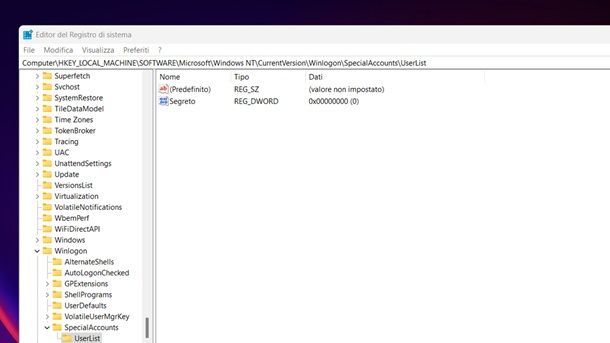
Nel caso in cui la procedura standard non abbia sortito gli effetti desiderati, puoi provare a effettuare l’operazione coinvolta seguendo i passaggi avanzati indicati di seguito.
- Richiama il pannello Esegui premendo la combinazione di tasti Win+R sulla tastiera del PC;
- Dai il comando regedit e premi il tasto Invio sulla tastiera del computer per aprire l’Editor del Registro di sistema, confermando la tua scelta anche premendo sul pulsante Sì;
- Utilizza il menu laterale dell’Editor del registro di sistema per navigare nella cartella HKEY_LOCAL_MACHINE\SOFTWARE\Microsoft\Windows NT\CurrentVersion\Winlogon;
- Fai clic destro sulla cartella Winlogon e crea una nuova chiave selezionando le voci Nuovo > Chiave dal menu che compare a schermo;
- Rinomina la nuova cartella creata in SpecialAccounts;
- Fai clic destro sulla cartella SpecialAccounts e crea una nuova chiave selezionando le voci Nuovo > Chiave dal menu che compare a schermo;
- Rinomina la nuova cartella creata in UserList;
- Seleziona la cartella UserList dalla barra laterale di sinistra;
- Fai clic destro in un punto “vuoto” dell’Editor del registro di sistema (nel pannello di destra) e crea un nuovo valore DWORD selezionando le voci Nuovo > Valore DWORD (32 bit) dal menu che compare a schermo;
- Rinomina il valore DWORD appena creato con il nome dell’account da nascondere (ad esempio, Segreto);
- Assicurati che il valore della chiave DWORD sia pari a 0.
Ora prova a disconnetterti dalla sessione di lavoro (puoi farlo accedendo al menu Start in basso, facendo clic sul riquadro del profilo in basso a sinistra e selezionando l’opzione Disconnetti) e l’account dell’utente per il quale hai creato il valore DWORD non dovrebbe comparire nella schermata di login di Windows.
In caso di ripensamenti, potrai far ricomparire l’account utente nascosto in precedenza, assegnando il valore 1 alla chiave DWORD nell’Editor del registro di sistema. Su Windows 11, puoi verificare se tutto funziona raggiungendo il percorso Impostazioni > Account > Altri utenti.
Opzioni di parental control
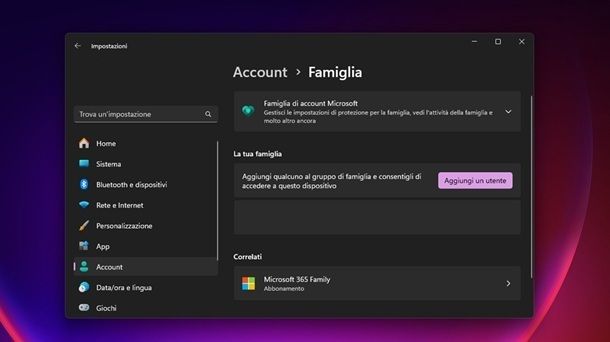
Andando oltre alla possibilità di nascondere un utente su Windows mediante la procedura standard o tramite un metodo alternativo, vale la pena scendere rapidamente nel dettaglio anche di quanto possibile in termini di opzioni di parental control.
Certo, in questo caso non si tratta di “nascondere un utente”, bensì di abilitare delle impostazioni di prevenzione, accessibili sia da Windows 10 che da Windows 11, che ti permettono di proteggere i più piccoli, avendo la possibilità di limitare ciò a cui possono accedere. Per certi versi, insomma, si fa riferimento al “nascondere” il tuo profilo da amministratore.
In ogni caso, per procedere alla creazione di un ambiente sicuro ti basta recarsi nel percorso Impostazioni > Account > Famiglia, premendo poi sul tasto Aggiungi un utente. A questo punto, dunque, potrai procedere all’accesso con l’account Microsoft legato alla persona da aggiungere oppure, com’è probabile che sia, puoi fare clic sull’opzione Crea un account per un bambino, così da poter procedere alla creazione di nuovo account Microsoft.
Una volta effettuata quest’operazione, potrai scegliere se consentire l’accesso alle app di terze parti (ovvero a quelle non pubblicate da Microsoft) mediante l’account appena creato. Se vuoi bloccare questo tipo di app, ti basta fare clic in successione sui tasti Continua e Fine. Perfetto, adesso avrai a disposizione un profilo sicuro, che può mantenere i più piccoli lontani dal tuo account principale. Per maggiori dettagli, potrebbe interessarti fare riferimento al mio tutorial su come abilitare le funzioni di parental control su Windows.
Come nascondere un utente su Mac
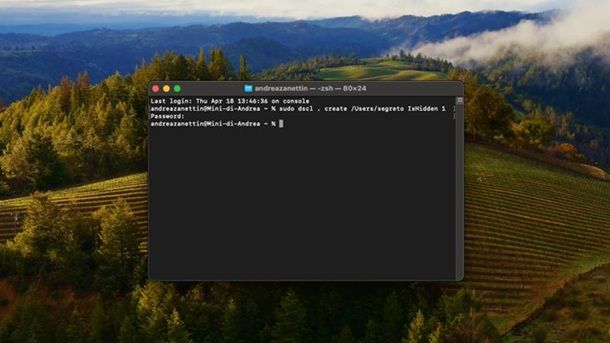
Utilizzi un Mac? Nessun problema. Nascondere un utente dalla schermata di login di macOS è un’operazione semplicissima. Tutto quello che devi fare è accedere al sistema con un account da amministratore, scoprire qual è il “nome breve” del profilo che intendi nascondere (cioè il nome con cui lo “vede” tecnicamente il sistema operativo, che può essere diverso da quello mostrato nella schermata di accesso), aprire il Terminale e dare un comando da quest’ultimo. Passiamo subito all’azione!
Per scoprire qual è il nome breve dell’account che intendi nascondere, apri Impostazioni di sistema (l’icona dell’ingranaggio che si trova nella barra Dock) e spostati nella scheda Utenti e gruppi. A questo punto, premi sull’icona i relativa al profilo utente coinvolto e dai un’occhiata a quanto indicato a schermo.
Se non disponi ancora di un account “segreto” sul tuo dispositivo, invece, ti ricordo che puoi crearlo rapidamente premendo sul tasto Aggiungi utente, digitando la password di macOS e completando i campi che ti vengono proposti. Più precisamente, si tratta di Nome completo, Nome account, Password, Verifica della password e Suggerimento password (opzionale). Premi, dunque, sul pulsante Crea utente per completare l’operazione.
In ogni caso, quando hai annotato il nome “tecnico” dell’account utente da nascondere, recati nel Launchpad (l’icona che trovi nella barra Dock), apri la cartella Altro presente in quest’ultimo e avvia il Terminale (o, in alternativa, cerca il Terminale in Spotlight). Nella finestra che compare a schermo, dai il comando sudo dscl . create /Users/[nomeutente] IsHidden 1 (dove al posto di [nomeutente] devi digitare il nome dell’account da nascondere) e premi il tasto Invio sulla tastiera del Mac, fornendo dunque la password di amministrazione e dando di nuovo Invio. Tieni presente, in ogni caso, che questo comando non si può applicare all’utente ospite già presente di default su macOS.
Missione compiuta! Adesso prova a disconnetterti dalla tua sessione di lavoro: noterai che, all’interno della schermata di login, l’utente da te nascosto non sarà più presente. Al suo posto, ci sarà l’icona Other che, una volta cliccata, ti permetterà di effettuare il login all’account nascosto digitandone nome e password. Nel caso in volessi tornare sui tuoi passi, ti basterà dare il comando sudo dscl . -create /Users/[nomeutente] IsHidden 0.
Un’altra operazione che puoi mettere in atto riguarda la possibilità di nascondere la directory Inizio dell’account coinvolto. In questo caso, il comando da dare è quello sudo chflags hidden /Users/[nomeutente]. Per maggiori dettagli, però, ti consiglio di fare riferimento direttamente alle linee guida ufficiali di Apple.
Come nascondere un utente su smartphone e tablet
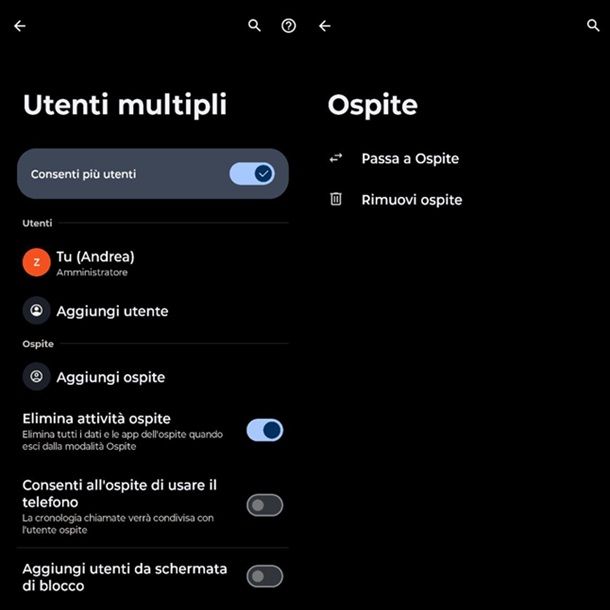
Per quanto le questioni principali in questo ambito siano indubbiamente legate al mondo PC, potrebbe interessarti sapere che, in realtà, anche su Android esiste la possibilità di configurare dei profili utente locali.
Ovviamente sul mercato sono disponibili parecchi modelli di smartphone/tablet Android, motivo per cui posso scendere nel dettaglio fino a un certo punto, ma usualmente è recandosi nel percorso Impostazioni > Sistema > Utenti multipli che risulta possibile spostare su ON la voce Consenti più utenti, così da andare oltre al classico account amministratore (come puoi ben vedere, risulta tutto molto simile a quanto già indicato in ambito PC).
In ogni caso, in questo caso, oltre la possibilità di premere sul pulsante Aggiungi utente per creare un profilo “classico”, quello che puoi fare è più che altro premere sull’opzione Aggiungi ospite, potendo poi fare tap sull’opzione Passa a Ospite per entrare nel relativo profilo. Avrai dunque a disposizione un account separato sul dispositivo Android, da utilizzare in modalità usa e getta.
Quando avrai terminato di effettuare le varie operazioni, infatti, ti basterà tornare nel percorso Impostazioni > Sistema > Utenti multipli e fare tap prima sul pulsante Esci dalla modalità Ospite e poi su quello Esci, così da tornare all’account amministratore.
Avrai poi notato la presenza dell’opzione Elimina attività ospite, che in genere è abilitata di default. Ebbene, mediante quest’ultima puoi scegliere se eliminare tutti i dati e le app dell’ospite quando esci dalla relativa modalità oppure se mantenerli. Per quel che riguarda iPhone e iPad, non esistono opzioni simili, ma puoi dare un’occhiata alla mia guida generale su come attivare il parental control per maggiori dettagli relativi a quel contesto.
Se invece ti interessa capire come nascondere un contatto su determinate app, ad esempio vuoi scoprire come nascondere un utente su WhatsApp, ti consiglio di leggere mie guide su come nascondere contatti su WhatsApp e su come bloccare una persona su WhatsApp.

Autore
Salvatore Aranzulla
Salvatore Aranzulla è il blogger e divulgatore informatico più letto in Italia. Noto per aver scoperto delle vulnerabilità nei siti di Google e Microsoft. Collabora con riviste di informatica e cura la rubrica tecnologica del quotidiano Il Messaggero. È il fondatore di Aranzulla.it, uno dei trenta siti più visitati d'Italia, nel quale risponde con semplicità a migliaia di dubbi di tipo informatico. Ha pubblicato per Mondadori e Mondadori Informatica.






